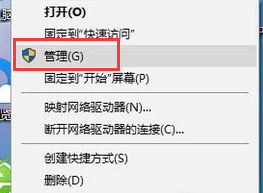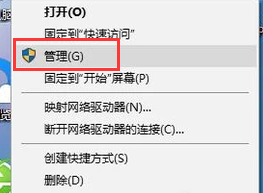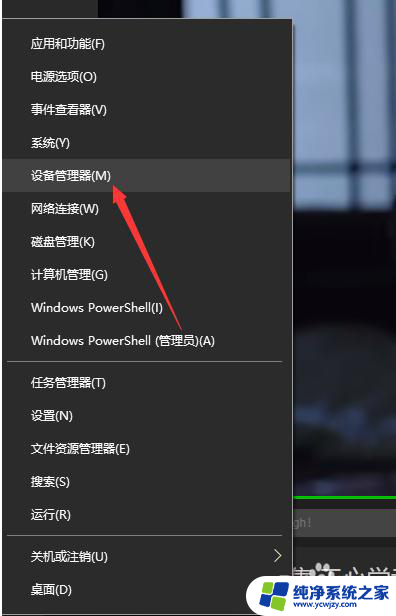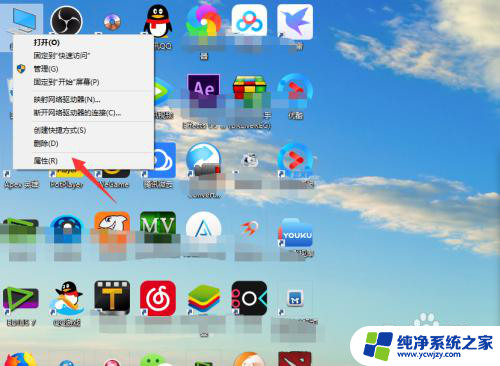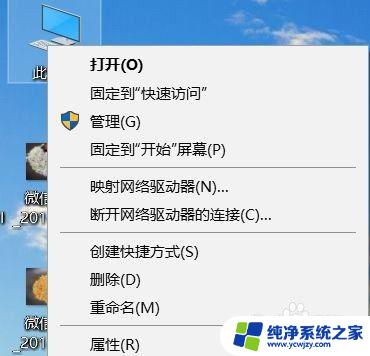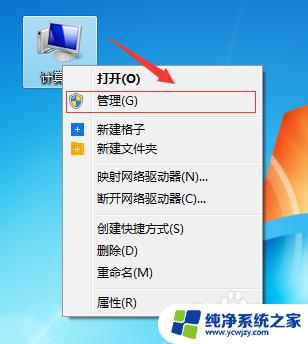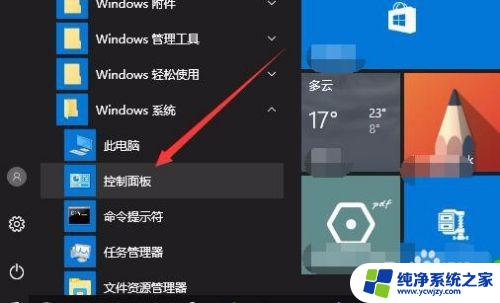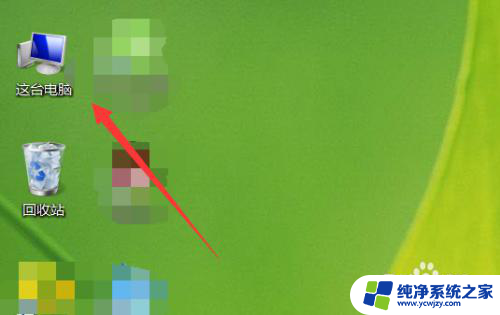电脑里的声卡在哪 怎样查看自己电脑的声卡信息
在现代社会中电脑已经成为了我们生活中必不可少的工具之一,而在电脑的硬件配置中,声卡作为其中的重要组成部分,扮演着不可或缺的角色。声卡的存在,使得我们能够在电脑上享受到高质量的音频效果,无论是听音乐、看电影还是进行语音通话,都离不开声卡的支持。对于许多电脑用户来说,他们对于自己电脑中声卡的位置和相关信息知之甚少。究竟电脑里的声卡在哪里?我们又该如何查看自己电脑的声卡信息呢?下面就让我们一起来探究一下这个问题。
具体步骤:
1.
在桌面上找到我的电脑,然后右击我的电脑,然后找到管理命令。
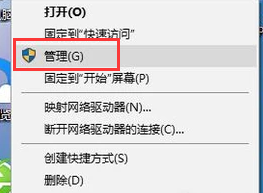
2.然后在系统工具里找到设备管理器。
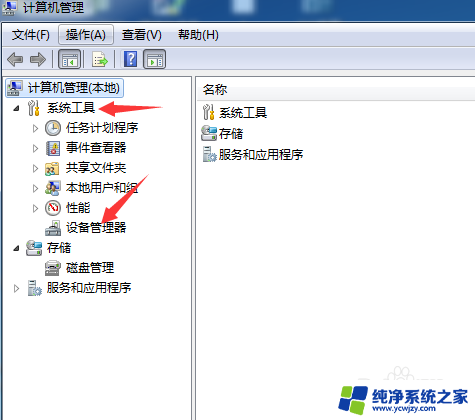
3.点击设备管理器之后,右侧会出现很多功能选项。找到声音、视频和游戏控制器,在其下属也有两个选项,单击就可以查看到具体声卡信息。
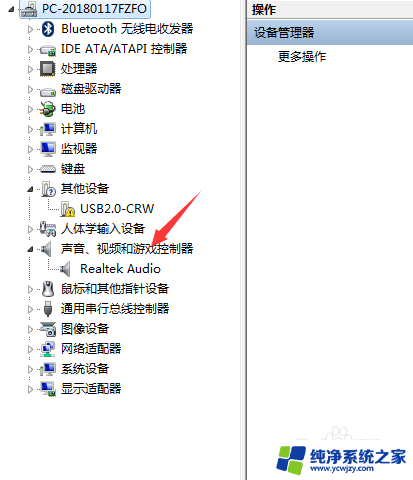
4.我们也可以右击电脑桌面最左下角的Windows的开始选项,找到里面的运行。
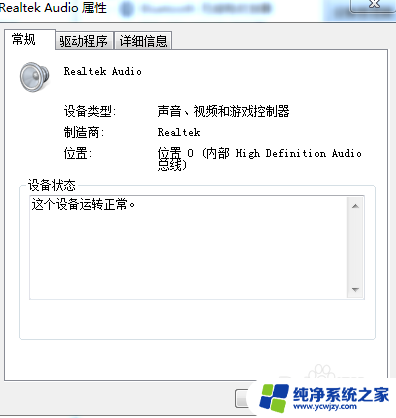
5.输入代码“dxdiag”,然后点击确认。
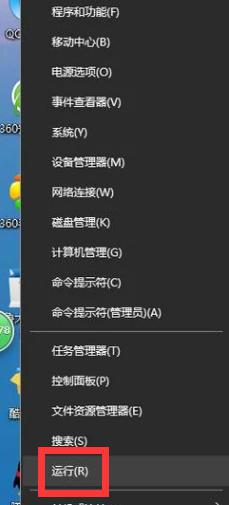
6.接下来就跳转到一个诊断工具里,在这里也可以看到声卡的信息。
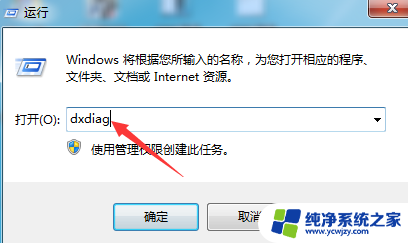
7.我们还可以借助鲁大师来查看声卡信息,下载并安装好鲁大师之后。运行鲁大师的软件。
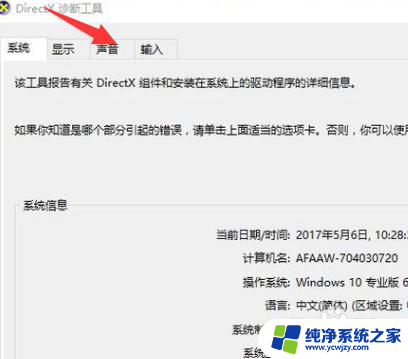
8.可以通过硬件体检查看声卡的运行状况,也可以通过硬件检测的其他选项查看声卡的信息。
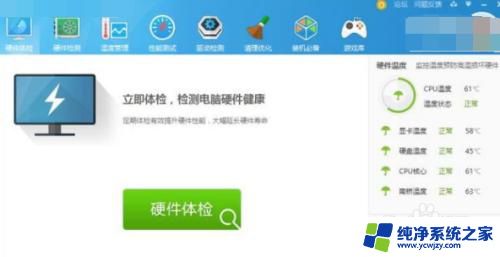
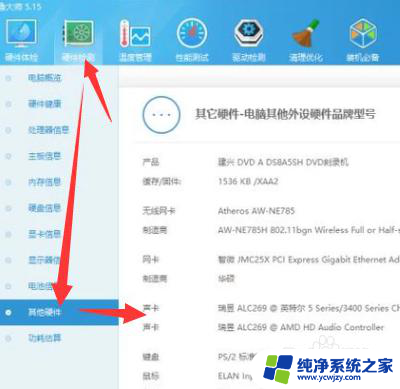
以上是关于电脑中声卡位置的全部内容,如果你遇到这种情况,你可以按照以上步骤解决,非常简单快捷。